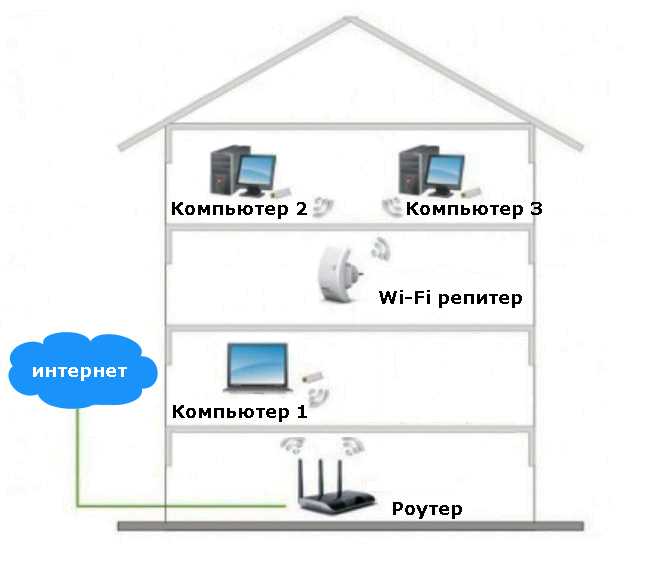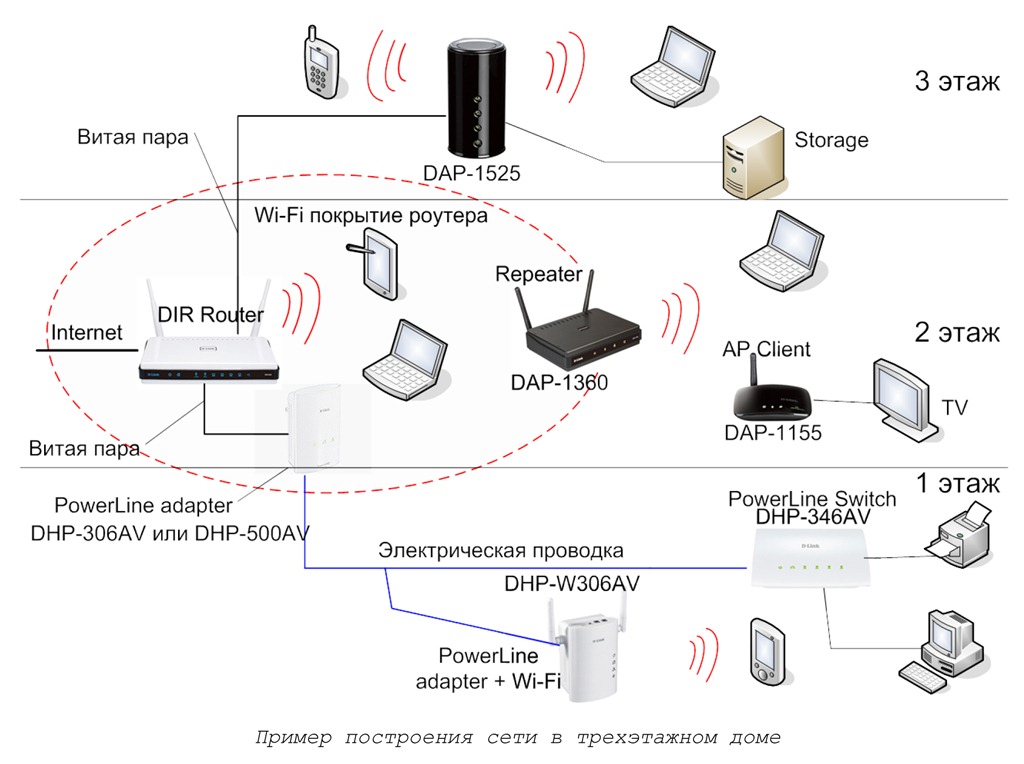Как дома wifi: Услуга Как дома | МаксимаТелеком
Содержание
Услуга Как дома | МаксимаТелеком
Общее об услуге «Как дома»
Услуга работает по принципу подписки, привязывается к MAC-адресу и предполагает автоматическую пролонгацию после завершения оплаченного периода с того платежного средства, с которого производилась первичная оплата.
Все условия предоставления и действия услуги находятся в оферте, доступной по ссылке: https://static.wi-fi.ru/docs/offers/payments/premium.htm
Подключение «Как дома»
Подключить услугу «Как дома» можно в личном кабинете на портале wi-fi.ru или в мобильном приложении MT_FREE, которое можно установить через Google Play и App Store.
Через портал wi-fi.ru. Для входа в Личный кабинет необходимо нажать на фигурку человечка в правом верхнем углу, затем введите свой номер телефона и нажмите «Далее». Должен будет прийти код доступа в виде SMS. После ввода полученного кода подтверждения выберите устройство, на которое хотите подключить услугу (выбор осуществляется путем перемещения плашки с MAC-адресом справа налево).
 После выбора необходимо нажать на «Все тарифы», затем выбрать желаемый и приобрести услугу.
После выбора необходимо нажать на «Все тарифы», затем выбрать желаемый и приобрести услугу.Через приложение. Выберите раздел «Тарифы», далее желаемую услугу и тариф. Затем выберите устройство, для которого планируете подключить услугу (они перечислены по MAC-адресам — они обычно указаны в информации об устройстве либо в дополнительных настройках Wi-Fi. Выглядит он так — хх:хх:хх:хх:хх:хх. На IPhone: Настройки-Основные-Об этом устройстве-Адрес Wi-Fi).
Как отключить подписку?
Отключить подписку (автоплатеж) Вы можете через мобильное приложение MT_FREE, которое можно установить через Google Play и App Store или в личном кабинете на портале wi-fi.ru.
- В мобильном приложении необходимо перейти во вкладку «Мои устройства» и выбрать устройство, на котором действует услуга, затем нажать на подключенный тариф (картинка с поездом). Далее напротив даты автоплатежа Вы увидите ползунок, его нужно перевести в неактивный режим (или кнопка «Удалить услугу»).

- Для входа в Личный кабинет необходимо нажать на фигурку человечка в правом верхнем углу, затем ввести свой номер телефона и нажать на «Далее». После ввода полученного кода подтверждения выберите устройство, для которого хотите подключить услугу (выбор осуществляется путем перемещения плашки с MAC-адресом справа налево). После выбора необходимо нажать на подключенную услугу и рядом с датой платежа нажать «Отключить». Услуга будет действовать до конца оплаченного периода.
Эти операции Вы можете совершить дома или в другом удобном месте.
Если отключить самостоятельно подписку не получается, то обратитесь, пожалуйста, на наш электронный адрес: [email protected]. В письме необходимо указать:
- номер телефона, который Вы использовали для регистрации в нашей сети;
- MAC-адрес устройства, на котором действовала услуга;
- какого числа и каким способом проводилась оплата;
- если оплата производилась с помощью карты, то укажите первые 6 и последние 4 цифры номера.

- В мобильном приложении необходимо перейти во вкладку «Мои устройства» и выбрать устройство, на котором действует услуга, затем нажать на подключенный тариф (картинка с поездом). Далее напротив даты автоплатежа Вы увидите ползунок, его нужно перевести в неактивный режим (или кнопка «Удалить услугу»).
Не продлевается подписка, что делать?
Проверьте баланс того способа, которым первоначально оплачивали услугу (банковская карта, абонентский счет телефона или PayPal).
Если причина не в этом, попробуйте отключить действующую подписку и подключить услугу заново. Как это сделать указано в разделе «Как отключить подписку?».
Как сменить средство оплаты или данные банковской карты?
Необходимо отключить действующую подписку (автоплатеж), дождаться окончания оплаченного периода и подключить услугу заново. Как отключить подписку написано в разделе «Как отключить подписку?».
Сменить тариф можно также, с помощью нашего приложения MT_FREE. Установка: Google Play и App Store. В приложении откройте раздел «Мои устройства», выберите устройство с действующим тарифом, чуть ниже нажмите на сам подключенный тариф (картинка с поездом внизу), после перехода вы увидите кнопку «Изменить тариф». Выберите тариф, который вам нужен, и после окончания действия текущего тарифа, продление пройдет уже по новому выбранному тарифу.

Как перенести услугу с одного устройства на другое?
Самостоятельный перенос услуги возможен только в рамках одного номера телефона и до 5 раз в течение 30 календарных дней.
Перенести услугу на другое устройство можно в личном кабинете на портале Wi-Fi.ru или в мобильном приложении MT_FREE, которое можно установить через Google Play и App Store.
Для входа в Личный кабинет необходимо нажать на фигурку человечка в правом верхнем углу, затем ввести свой номер телефона и нажать на «Далее». После ввода полученного кода подтверждения выберите устройство, для которого хотите подключить услугу (выбор осуществляется путем перемещения плашки с MAC-адресом справа налево). После выбора необходимо нажать на подключенную услугу, затем «Перенести на другое устройство».
В мобильном приложении необходимо перейти во вкладку «Мои устройства» и выбрать устройство, на котором действует услуга, затем нажать на подключенный тариф (картинка с поездом), внизу появится кнопка «Перенести на другое устройство».

Эти операции можно совершить дома или в другом удобном месте.
Если самостоятельно перенести подписку не получается, то обратитесь, пожалуйста, на наш электронный адрес: [email protected]. В письме необходимо указать:
- номер телефона, который Вы использовали для регистрации в нашей сети;
- MAC-адрес устройства, на котором действует услуга;
- MAC-адреса нового устройства;
- какого числа и каким способом проводилась оплата;
- если оплата производилась с помощью карты, то сообщите первые 6 и последние 4 цифры номера.
Регистрация в сети
Подключитесь к сети MT_FREE на вашем устройстве
В адресной строке браузера введите gowifi.ru
Выберите способ регистрации
«По номеру телефона»Введите номер своего мобильного телефона и нажмите «Далее»
Дождитесь SMS с проверочным кодом.
 Введите код в форму подтверждения
Введите код в форму подтвержденияТеперь вы можете воспользоваться бесплатным интернетом
Подключение к сети
С помощью браузера:
Выберите сеть MT_FREE из списка сетей в Настройках
Откройте браузер и введите адрес gowifi.ru
На странице авторизации нажмите кнопку «Войти в интернет»
После прохождения авторизации вы получите доступ в интернет
Через приложение MT_FREE:
В настройках приложения разрешите получение уведомлений
При ассоциации с MT_FREE вы получите уведомление о возможности подключиться к сети
Нажатие на уведомление откроет страницу авторизации в браузере
После прохождения авторизации вы получите доступ в интернет
Услуга «Как дома»
Услуга «Как дома» позволяет подключаться к сети MT_FREE без просмотра рекламы и авторизации. Услуга работает по принципу подписки, привязывается к MAC-адресу и предполагает автоматическую пролонгацию после завершения оплаченного периода с того платежного средства, с которого производилась первичная оплата.
Услуга работает по принципу подписки, привязывается к MAC-адресу и предполагает автоматическую пролонгацию после завершения оплаченного периода с того платежного средства, с которого производилась первичная оплата.
Условия предоставления и действия услуги (pdf 1.3 mb)
Установите приложение MT_FREE
Подключайтесь к сетям MT_FREE через push, управляйте автоматическим подключением и услугой «Как дома»
Связь с техподдержкой
Если вы не нашли ответ на свой вопрос, свяжитесь с нашей техподдержкой
Контакты технической поддержки:
тел.: +7 (499) 709 82 85
email: [email protected]
Ваш номер телефона
Ваш e-mail
Тема обращения
Тема обращенияПроблема с регистрациейПроблема с подключениемПлатные услугиБлагодарностьПрочее
Ваш вопрос
Ошибка отправления
Сообщение отправлено
Вы также можете ознакомиться с Условиями пользования услугами и офертой услуги «Как дома»
{{{ body }}}
App Store: ДОМ.
 RU Wi-Fi
RU Wi-Fi
Описание
ДОМ.RU Wi-Fi — это быстрый беспроводной доступ в интернет. Вы можете пользоваться услугой доступа в интернет, не покидая любимого кафе или ожидая сеанса в кинотеатре. Для выхода в сеть вам нужен мобильный телефон, планшет или любое другое устройство с поддержкой Wi-Fi.
Это приложение позволить легко найти ближайшую к вам точку доступа ДОМ.RU Wi-Fi и подключиться к ней. Вы также сможете сортировать точки по типу заведения и его удалённости от вашего текущего местоположения.
Приложение показывает расположение точек во всех городах, где присутствует ДОМ.RU: Барнаул, Брянск, Волгоград и Волжский, Воронеж, Дзержинск, Екатеринбург, Ижевск, Иркутск, Йошкар-Ола, Казань, Киров, Красноярск, Курган, Курск, Липецк, Магнитогорск, Набережные Челны и Нижнекамск, Нижний Новгород, Новосибирск, Омск, Оренбург, Пенза, Пермь, Ростов-на-Дону, Рязань, Самара, Санкт-Петербург, Саратов, Сызрань, Тверь, Томск, Тула, Тюмень, Ульяновск, Уфа, Чебоксары, Челябинск, Ярославль.
Для Абонентов услуга предоставляется без дополнительной платы на скорости до 54 Мбит/сек.
Версия 2.0.7
Мы исправили ряд ошибок, чтобы вам было проще пользоваться бесплатным Wi-Fi в любимом кафе или ожидая сеанса в кинотеатре.
Теперь приложение работает ещё быстрее.
Оценки и отзывы
Оценок: 33
Полезно но не идеально
Я надеялся войти в интернет под своим аккаунтом через роутер соседа.
Через приложение возможно запоминать точки бесплатного Wi-Fi и подключаться к ним автоматически.
Проблемы с приложением
Не могу авторизоваться,номер какого договора оно просит?Не может найти DOM.RU в чем проблема?
Здравствуйте. Авторизация в приложение возможна посредством номера договора и пароля по договору клиента компании Дом.ru. Если вам не удается авторизоваться по своим данным, пожалуйста, напишите нам в сообщения сообщества(vk.me/domru_ru) номер договора и прикрепите скриншот данного отзыва. Будем рады помочь разобраться!
3 года прошло…
Выпустите обновление 🙏🏼
Разработчик CJSC ER-Telecom Holding не сообщил Apple о своей политике конфиденциальности и используемых им способах обработки данных. Подробные сведения доступны в политике конфиденциальности разработчика.
Нет сведений
Разработчик будет обязан предоставить сведения о конфиденциальности при отправке следующего обновления приложения.
Информация
- Провайдер
- CJSC ER-Telecom Holding
- Размер
- 104,1 МБ
- Категория
Навигация
- Возраст
- 4+
- Геопозиция
- Это приложение может использовать данные о Вашей геопозиции, даже если оно закрыто. Возможно сокращение времени работы аккумулятора устройства.
- Copyright
- © CJSC ER-Telecom Holding
- Цена
- Бесплатно
Поддержка приложения
Политика конфиденциальности
Другие приложения этого разработчика
Вам может понравиться
Как подключиться к Wi-Fi без интернет-провайдера
Интернет — бесценный ресурс, в котором большинство из нас нуждается ежедневно. Если у вас дома нет подключения к Интернету или вы путешествуете в место, где нет Wi-Fi или соединение плохое, у вас может возникнуть вопрос: «Как я могу подключиться к Wi-Fi прямо сейчас?»
Если у вас дома нет подключения к Интернету или вы путешествуете в место, где нет Wi-Fi или соединение плохое, у вас может возникнуть вопрос: «Как я могу подключиться к Wi-Fi прямо сейчас?»
Если это так, мы вас прикроем. К счастью, есть несколько способов подключения к Wi-Fi, в зависимости от вашей уникальной ситуации.
Большинство интернет-провайдеров предоставляют вам модем и маршрутизатор при подписке на интернет-план.
Что такое Wi-Fi и как его получить?
Wi-Fi — это беспроводная интернет-сеть, которая использует радиочастотные сигналы для подключения ваших устройств к Интернету. Как правило, это делается с помощью модема и маршрутизатора, подключенных к Интернету по проводам; однако это может быть достигнуто с использованием других методов.
В большинстве домов подключение к Wi-Fi осуществляется путем приобретения интернет-плана у интернет-провайдера (ISP) с последующей установкой интернет-модема, предоставленного ISP. Затем этот модем можно подключить к маршрутизатору (если он не встроен), который будет транслировать сигнал Wi-Fi по всему дому.
Если вы не дома или у вас нет интернет-провайдера, возможно, вам придется проявить немного творчества. К счастью, подключение к Интернету без домашнего интернет-провайдера не невозможно.
Wi-Fi без интернет-провайдера — реально ли это?
Хотя самый надежный способ оставаться на связи дома в течение длительного времени — это зарегистрироваться у интернет-провайдера, он подходит не всем. Если вы находитесь вдали от дома, между домами или просто не хотите устанавливать Интернет из-за дополнительных затрат и скрытых платежей или по какой-либо другой причине, вы можете воспользоваться Wi-Fi без интернет-провайдера.
Хотя это может потребовать некоторых усилий или творчества, получить Wi-Fi без интернет-провайдера, безусловно, возможно.
Как получить бесплатный Wi-Fi в общедоступных сетях
Бесплатный Wi-Fi становится все более доступным с каждым днем. По мере того, как наш мир становится все более зависимым от интернет-соединений, все больше предприятий, общественных мест и правительств в некоторых штатах вносят свой вклад в обеспечение бесплатного Wi-Fi в как можно большем количестве мест.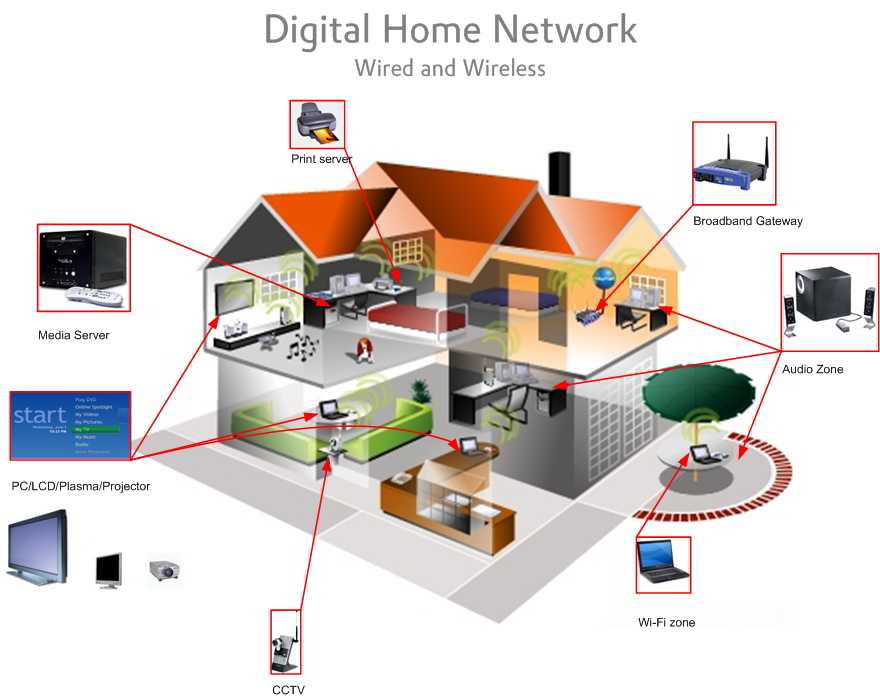
Если вы живете в мегаполисе или пригороде, скорее всего, рядом с вашим домом есть несколько общедоступных сетей Wi-Fi. Дома многих людей даже расположены в пределах досягаемости общественных или незащищенных сигналов Wi-Fi.
Если вы не уверены, живете ли вы в пределах досягаемости общедоступного сигнала Wi-Fi или нет, просто откройте настройки Wi-Fi на своем устройстве и посмотрите, какие сети находятся в зоне действия. Если какие-либо из них не защищены, они не будут запрашивать пароль при попытке подключения к ним.
Даже если вы не живете рядом с общедоступной сетью Wi-Fi, вы сможете бесплатно подключиться к Интернету в большинстве кафе и ресторанов поблизости. Некоторые рестораны требуют, чтобы вы что-то купили, чтобы получить доступ к их Wi-Fi, но многие не требуют какой-либо покупки — особенно крупные сетевые рестораны, такие как McDonald’s и Starbucks.
Предупреждение об общедоступных сетях Wi-Fi
Хотя подключение к общедоступным сетям Wi-Fi может быть удобным и бесплатным, существуют некоторые проблемы с безопасностью. Если кто-то хочет получить доступ к вашим конфиденциальным файлам, он может сделать это, если он подключен к тому же незащищенному сигналу Wi-Fi, что и вы. Чтобы защитить вашу информацию и конфиденциальность во время работы в общедоступной сети Wi-Fi, вам следует установить на свой компьютер виртуальную частную сеть (VPN), такую как ExpressVPN или NordVPN. VPN защищают ваше соединение, скрывая ваши действия от вашего интернет-провайдера и других пользователей, подключенных к той же сети. Существует ряд недорогих и бесплатных VPN на выбор, а также платные варианты премиум-класса. Чтобы получить полный список наших любимых VPN, ознакомьтесь с нашим списком лучших VPN в 2023 году.
Если кто-то хочет получить доступ к вашим конфиденциальным файлам, он может сделать это, если он подключен к тому же незащищенному сигналу Wi-Fi, что и вы. Чтобы защитить вашу информацию и конфиденциальность во время работы в общедоступной сети Wi-Fi, вам следует установить на свой компьютер виртуальную частную сеть (VPN), такую как ExpressVPN или NordVPN. VPN защищают ваше соединение, скрывая ваши действия от вашего интернет-провайдера и других пользователей, подключенных к той же сети. Существует ряд недорогих и бесплатных VPN на выбор, а также платные варианты премиум-класса. Чтобы получить полный список наших любимых VPN, ознакомьтесь с нашим списком лучших VPN в 2023 году.
ExpressVPN
Беспорядок в сети Wi-Fi от ваших соседей
Этот метод может показаться таким же, как описанный выше, но это верно только в том случае, если ваши соседи используют незащищенное соединение Wi-Fi, что маловероятно.
Если у вас хорошие отношения с соседями, а доступ в Интернет отсутствует только временно, вы можете попросить их дать вам или поделиться паролем и объяснить вашу ситуацию.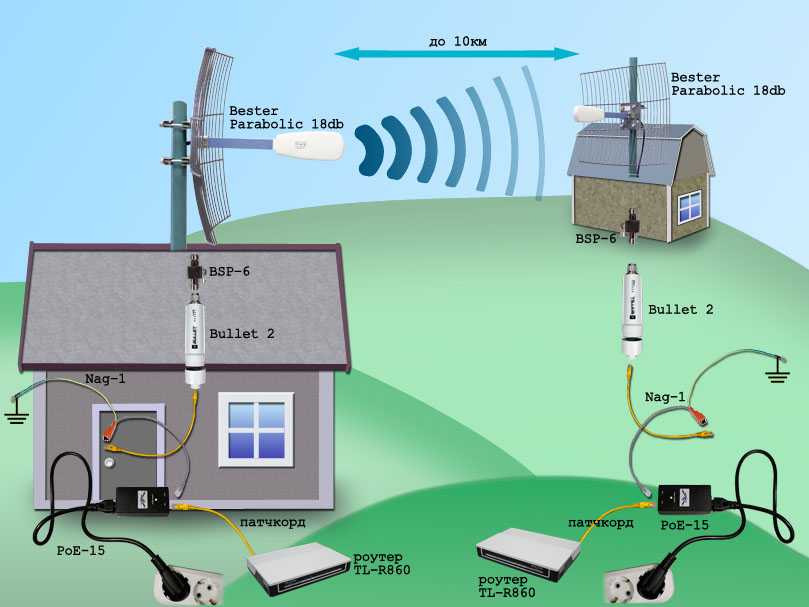 Однако, если вы не хотите иметь свой собственный интернет-план и хотите подключиться к Интернету вашего соседа на длительный срок, вам может потребоваться заключить с ними сделку.
Однако, если вы не хотите иметь свой собственный интернет-план и хотите подключиться к Интернету вашего соседа на длительный срок, вам может потребоваться заключить с ними сделку.
Во-первых, вы можете подумать, сколько людей живет в доме вашего соседа, какова их скорость интернета и скорость соединения из вашего дома. Если ваш сосед живет один или со своим супругом, и вы подозреваете, что у них высокая скорость интернета, которая может легко поддерживать вас всех троих, то они — идеальный кандидат.
Вы можете предложить платить за часть Интернета ежемесячно за доступ к их паролю Wi-Fi. В этом случае некоторые более приятные соседи могут позволить вам подключиться бесплатно, если они понимают вашу ситуацию. В любом случае, хотят ли они, чтобы вы платили или нет, вы все равно иногда можете заключить сделку, которая сделает ваш ежемесячный счет за Интернет чрезвычайно управляемым.
Использование мобильной точки доступа для Wi-Fi
Хотя использование мобильной точки доступа не обязательно бесплатно, есть большая вероятность, что ваш тарифный план мобильного телефона уже включает функцию мобильной точки доступа, поэтому ее включение может означать «бесплатность».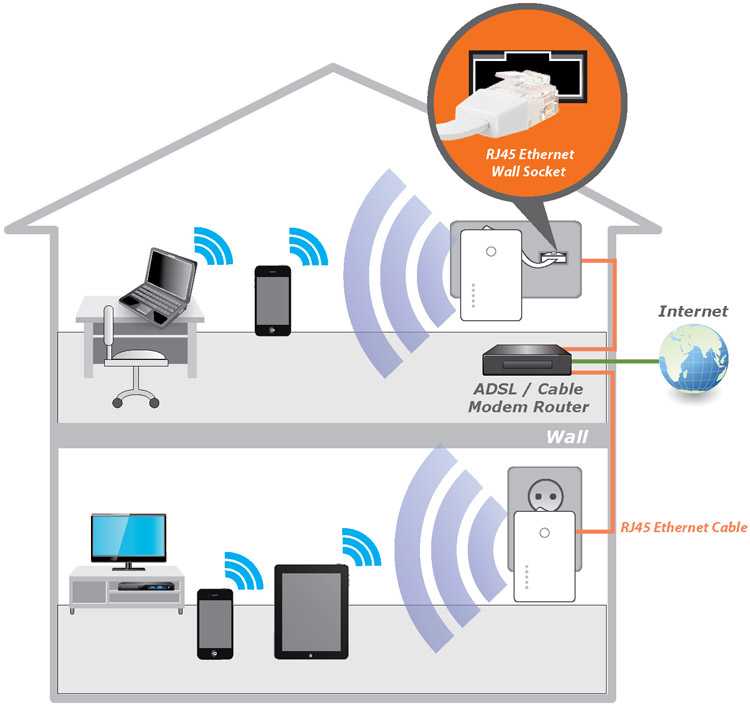 если вы не использовали его раньше.
если вы не использовали его раньше.
Большинство новых смартфонов имеют встроенную функцию точки доступа, которую необходимо активировать при подключении к услуге вашего оператора сотовой связи — при условии, что вы платите за тарифный план, включающий мобильную точку доступа. Это позволит любым находящимся поблизости устройствам беспроводным образом подключаться к Интернету.
Примечания, о которых следует помнить при использовании мобильной точки доступа:
- Вы подключаете Wi-Fi к своим мобильным данным. Это означает, что если у вас есть дорогие или ограниченные данные, вы можете быстро использовать их при подключении к точке доступа. Если у вас есть дешевые или неограниченные данные, то это делает мобильную точку доступа отличным вариантом Wi-Fi.
- Вы должны установить пароль для своей мобильной точки доступа для повышения безопасности. Если вы этого не сделаете, вы можете подвергнуть себя воздействию злоумышленников и нежелательных подключений, использующих ваши сотовые данные.

- В зависимости от вашего поставщика услуг у вас также может быть возможность физически привязать свои устройства, а не использовать Wi-Fi для обмена сотовыми данными с другими вашими устройствами.
Беспроводная точка доступа и подключение по кабелю
Вместо создания мобильной точки доступа вы можете подключить мобильное устройство к компьютеру с помощью USB-кабеля. Это может предоставить вам доступ в Интернет на вашем компьютере, используя данные с вашего мобильного устройства. Это жизнеспособная альтернатива точкам доступа, если у вас есть только одно устройство для подключения — оно также потенциально может обеспечить более высокую скорость, чем Wi-Fi.
Вы также должны помнить, что физический модем использует ваши сотовые данные так же, как и точка доступа, поэтому, если у вас ограниченный объем данных, вам следует следить за использованием Интернета, чтобы не превысить лимит.
Можете ли вы купить портативный модем Wi-Fi?
Большинство из нас думают о модеме Wi-Fi, как о застрявшем в одном месте дома, подключенном к стене через кабель или телефонную линию.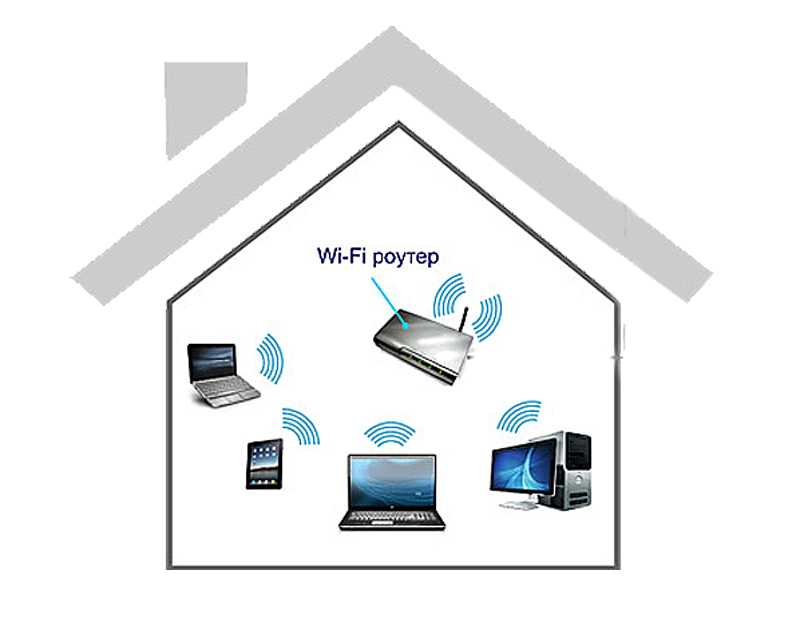 Хотя в большинстве случаев это так, мобильные модемы Wi-Fi довольно распространены.
Хотя в большинстве случаев это так, мобильные модемы Wi-Fi довольно распространены.
Это портативное интернет-устройство (точка доступа, отдельная от вашего смартфона) обеспечивает покрытие по тарифному плану, предоставленному провайдером мобильной широкополосной связи. Потенциально это может быть дешевле, чем обновление тарифного плана мобильного телефона с включением неограниченного объема данных для использования точки доступа.
Портативные точки доступа обычно достаточно малы, чтобы поместиться в кармане или сумочке, и обеспечивают высокоскоростной доступ в Интернет, где бы вы ни находились.
Доступ к Интернету через данные или Wi-Fi не должен быть сложным подключены обычным способом, у вас есть несколько альтернативных вариантов подключения.
Вот краткий обзор того, как можно подключиться к Интернету без интернет-провайдера:
- Подключитесь к общедоступной незащищенной сети Wi-Fi с помощью VPN для обеспечения безопасности.
- Используйте новую или существующую функцию мобильной точки доступа с одного из ваших мобильных устройств.

- Купите портативное интернет-устройство.
Ваше решение выбрать один из вышеперечисленных вариантов, скорее всего, будет зависеть от вашей уникальной ситуации, желаний, местоположения, бюджета и доступных вариантов в зависимости от того, что предлагают ваши местные интернет-провайдеры в вашем районе.
Как получить Wi-Fi без интернет-провайдера: 5 способов
Доступ в Интернет стоит дорого. Средняя стоимость домашнего интернет-соединения в США составляет 60 долларов в месяц. Не хочешь платить столько денег? Не волнуйся; даже если у вас нет обычного интернет-провайдера, все равно есть способы выйти в интернет.
От общедоступных сетей Wi-Fi до сотовых данных — у вас по-прежнему есть несколько способов доступа в Интернет без широкополосного подключения. Итак, вот несколько способов получить Wi-Fi без интернет-провайдера.
1. Мобильная точка доступа
Лучший способ обеспечить доступ в Интернет на ноутбуке — использовать мобильную точку доступа.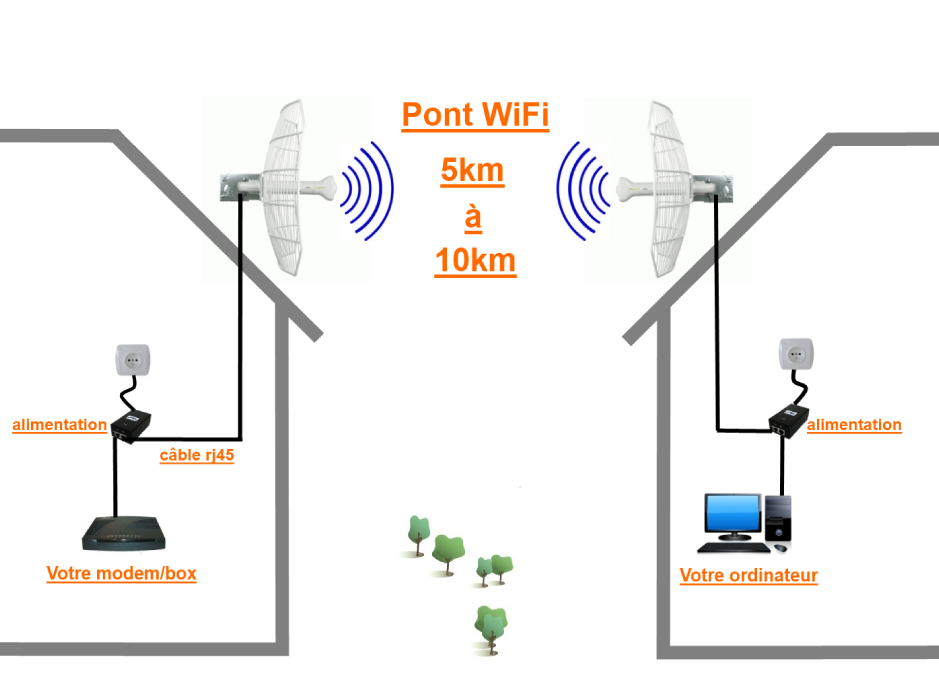 Сегодня у большинства из нас есть смартфоны с сотовой связью LTE или даже 5G. Так почему бы не использовать это вместо того, чтобы платить за новое широкополосное соединение для вашего дома?
Сегодня у большинства из нас есть смартфоны с сотовой связью LTE или даже 5G. Так почему бы не использовать это вместо того, чтобы платить за новое широкополосное соединение для вашего дома?
Конечно, за это придется заплатить — вам нужно будет купить точку доступа и подписаться на тарифный план мобильного интернета. Тем не менее, довольно много компаний предлагают мобильные точки доступа.
Мы особенно рекомендуем три модели мобильных точек доступа:
Веризон Джетпак МиФи 8800L
Несмотря на то, что ему уже несколько лет, Verizon Jetpack MiFi 8800L, вероятно, по-прежнему остается лучшей точкой доступа 4G, доступной прямо сейчас. Он использует модем Qualcomm X20 и поддерживает 11 диапазонов LTE. Он обеспечивает диапазоны Wi-Fi 2,4 и 5 ГГц, поддерживает гостевые подключения и позволяет одновременно подключать к сети до 15 устройств.
Устройство доступно только через Verizon, и вы можете получить устройство за 99 долларов США, если подпишитесь на двухлетний контракт на мобильный Интернет.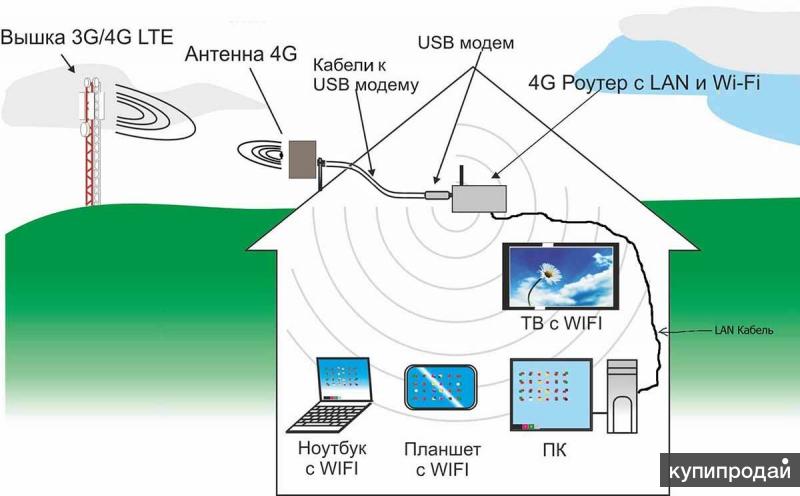 Это 19 долларов9, если вы покупаете устройство без контракта. Кроме того, если вы ищете более быструю точку доступа 5G для подключения Verizon, вы также можете рассмотреть Orbic Speed 5G UW.
Это 19 долларов9, если вы покупаете устройство без контракта. Кроме того, если вы ищете более быструю точку доступа 5G для подключения Verizon, вы также можете рассмотреть Orbic Speed 5G UW.
Концентратор HTC 5G
Если вашим оператором сотовой связи является Sprint или T-Mobile, HTC 5G Hub — лучшая мобильная точка доступа 5G, если у вас уже есть смартфон с поддержкой 5G.
Устройство оснащено процессором Qualcomm Snapdragon 855, модемом Snapdragon X50 5G, 4 ГБ оперативной памяти, поддержкой соединений Bluetooth и Ethernet, временем автономной работы в течение всего дня и возможностью подключения до 20 устройств одновременно. Он работает под управлением Android.
С другой стороны, 5G по-прежнему доступен не везде. Так что, если вы ищете точку доступа, которая будет работать, когда вы находитесь в глуши, HTC 5G Hub может вам не подойти, особенно учитывая его цену в 600 долларов.
GlocalMe DuoTurbo
Если вам нужен временный Wi-Fi во время путешествия за пределы США, вам нужна мобильная точка доступа и интернет-план, которые работают на международном уровне.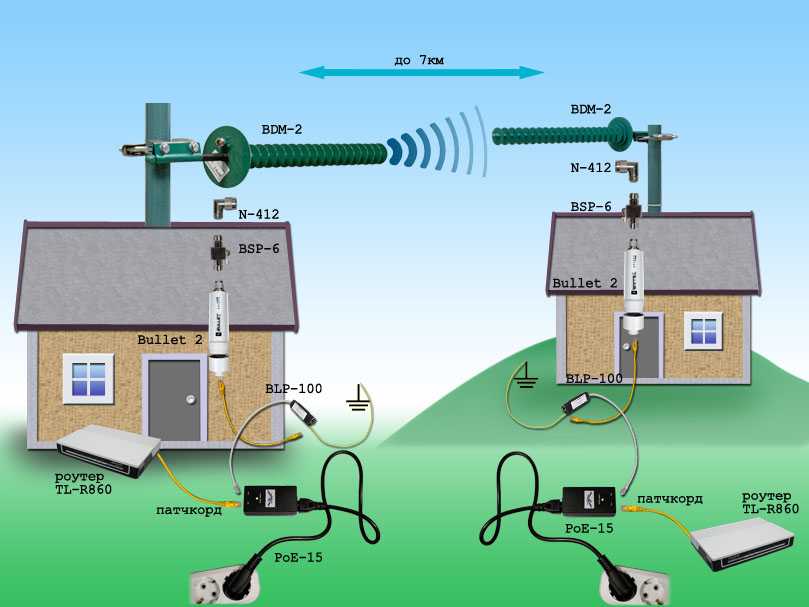
По этой причине нам нравится GlocalMe DuoTurbo. Он работает более чем в 140 странах, охватывает более 270 местных операторов и имеет цены от 9 долларов./день для данных. Также доступны варианты аренды устройства.
Конечно, при таких ценах это не подходящий отечественный вариант. Но если вы в отпуске и вам нужно оставаться на связи с домом, это остается дешевле, чем использование интернета в роуминге на вашем смартфоне.
2. Привяжите свой смартфон или планшет
2 изображения
Если вам не нужны регулярные мобильные данные, а вместо этого вам нужен только периодический доступ к Интернету на вашем ноутбуке, самый быстрый и простой способ выйти в Интернет — часто привязывать свой смартфон.
Использование модема для вашего смартфона или планшета имеет три основных недостатка.
- Вы полностью зависите от сигнала вашего мобильного оператора. Это нормально, если вы находитесь в городе, но менее надежно, если вы находитесь за городом.

- Ваш оператор может не поддерживать модем или мобильную точку доступа. Некоторые сети ограничивают эту функциональность планами более высокого уровня.
- Ноутбуки обычно используют гораздо больше данных, чем смартфоны, а это означает, что вас может ждать неприятный сюрприз, когда в ваш почтовый ящик попадет очередной счет за телефон.
Если у вас есть устройство Android, вы можете включить модем, выбрав Настройки > Сеть и Интернет > Точка доступа и модем > Точка доступа Wi-Fi , затем переместите переключатель рядом с Точка доступа Wi-Fi в положение Вкл. позиция.
Пользователям
iOS необходимо перейти в «Настройки» > «Персональная точка доступа » и сдвинуть переключатель.
Как на Android, так и на iOS вы должны установить новое имя пользователя и пароль, чтобы обеспечить безопасность вашей точки доступа.
3. Найдите общедоступную сеть Wi-Fi
В зависимости от того, где вы находитесь, когда вам нужно подключиться к Интернету без провайдера, вы можете подключиться к ближайшей общедоступной сети Wi-Fi.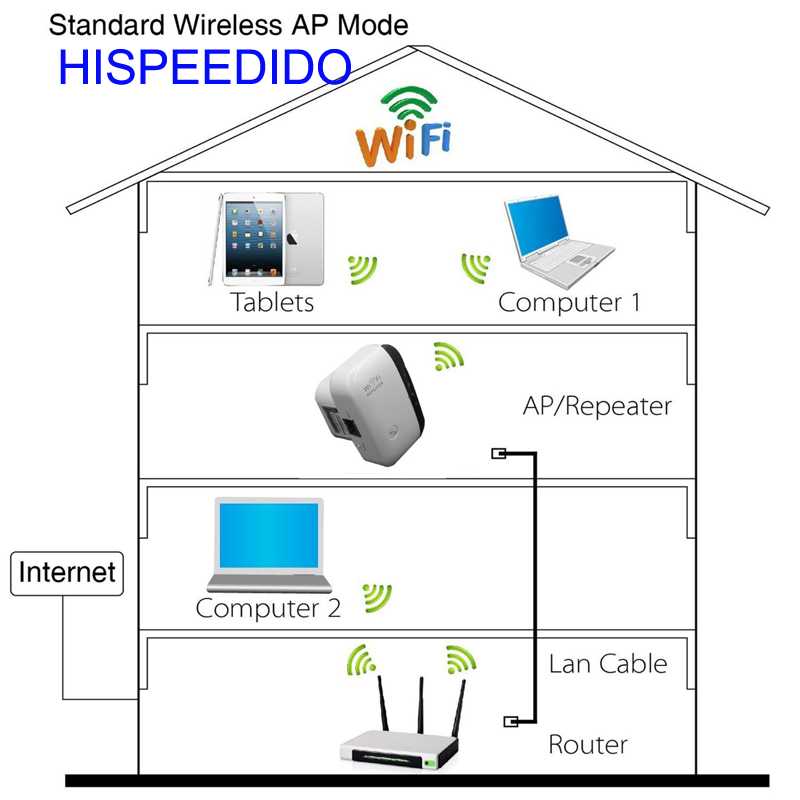 Например, библиотеки, кафе, рестораны и транспортные узлы часто имеют сети, к которым вы можете присоединиться.
Например, библиотеки, кафе, рестораны и транспортные узлы часто имеют сети, к которым вы можете присоединиться.
Вы можете найти ближайший бесплатный Wi-Fi с помощью таких приложений, как Wi-Fi Master Key на Android и Wi-Fi Finder на iOS.
Примечание: Перед подключением к общедоступной сети Wi-Fi убедитесь, что вы осведомлены обо всех опасностях, связанных с входом в общедоступную сеть Wi-Fi.
Скачать: Мастер-ключ Wi-Fi для Android (бесплатно)
Скачать: Wi-Fi Connect для iOS (бесплатно)
4. Используйте USB-ключ Wi-Fi
USB-адаптер Wi-Fi, также известный как «интернет-накопитель», — это более дешевая и доступная версия мобильной точки доступа и временного Wi-Fi. Вместо того, чтобы покупать дорогостоящий долгосрочный тарифный план мобильной точки доступа, вы можете вставить обычную SIM-карту и использовать ее подключение для передачи данных.
Поскольку интернет-модули для ноутбуков легче и меньше, чем мобильные точки доступа, они лучше подходят для людей, которым необходимо подключение к Интернету во время путешествий. С другой стороны, не ожидайте, что мощность сигнала, скорость Wi-Fi или радиус действия будут такими же хорошими, как при использовании точки доступа.
Чтобы узнать больше, ознакомьтесь с нашей статьей о лучших USB-адаптерах Wi-Fi.
5. Делитесь чужим Интернетом
Есть шанс, что кто-то из вашей группы может иметь подключение к Интернету на своем компьютере. Например, возможно, у них есть учетные данные для входа в близлежащую частную сеть, а у вас нет.
В этих случаях вы можете разделить полосу пропускания с компьютером Windows или macOS.
Чтобы совместно использовать подключение к Интернету с компьютера Windows, выберите «Настройки» > «Сеть и Интернет» > «Мобильная точка доступа» 9.0144 . Выберите соединение, которым вы хотите поделиться, и переместите переключатель в положение On .
Если вам нужно совместно использовать подключение к Интернету с устройства macOS, перейдите в Apple > Системные настройки > Общий доступ > Общий доступ к Интернету . Выберите соединение, которым вы хотите поделиться, в Поделитесь своим соединением из раскрывающегося меню, затем выберите, как вы хотите поделиться Интернетом, из списка вариантов ниже.
Разберитесь в своей ситуации, прежде чем выбрать вариант
Лучший способ получить Wi-Fi без подключения к Интернету зависит от того, где вы находитесь и как вы хотите использовать подключение. В сельской местности вам может быть сложно найти общедоступную сеть Wi-Fi, тогда как в городе вы найдете их почти везде.
Тем не менее, люди, которые много работают в пути, должны рассмотреть возможность приобретения полноценной мобильной точки доступа для подключения к Интернету, где бы они ни находились. Но случайным пользователям будет достаточно модема или интернет-модема.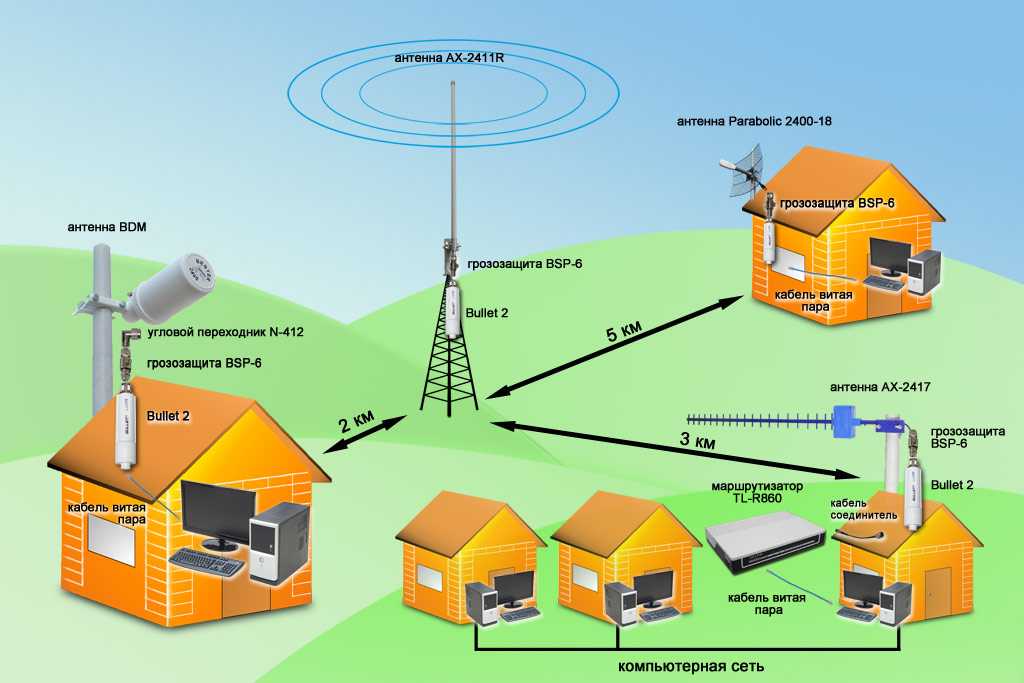
 После выбора необходимо нажать на «Все тарифы», затем выбрать желаемый и приобрести услугу.
После выбора необходимо нажать на «Все тарифы», затем выбрать желаемый и приобрести услугу.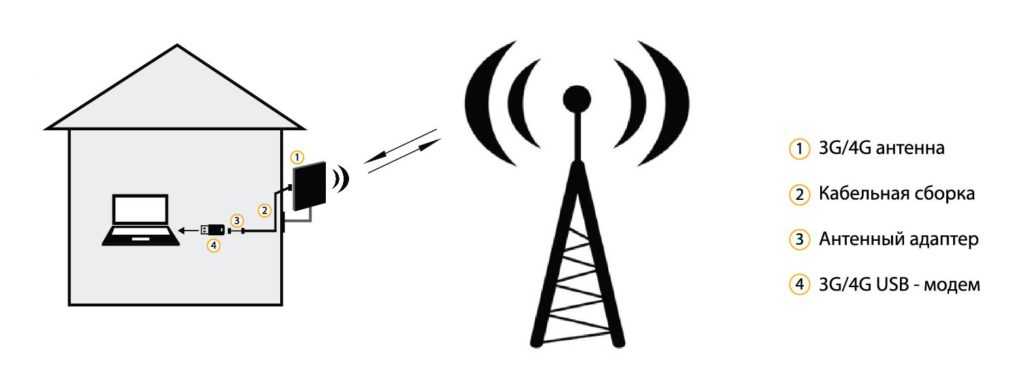


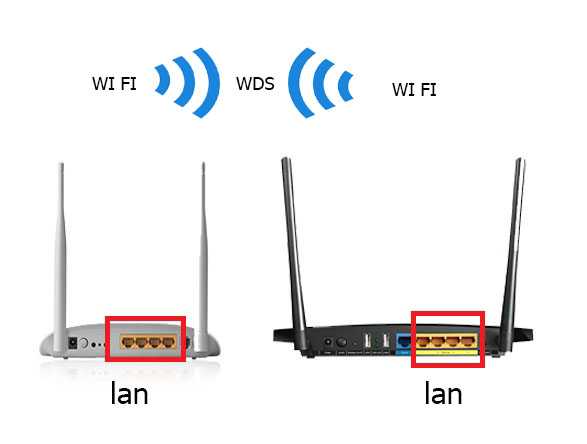
 Введите код в форму подтверждения
Введите код в форму подтверждения